A Steam egyik legjobb tulajdonsága, hogy egy játékot telepíthet az egyik számítógépre, és streamelhet egy másikra. Akkor hasznos, ha olyan játékkal szeretne játszani, amely sok erőforrást használ egy kevésbé erős számítógépről, például laptopról.
Nem csak a Steam streaming funkciót használhatod a Steam áruházból vásárolt játékokhoz, hanem az Originből származó nem Steam játékokat is streamelheted, mint például a Sims 4 és a SimCity. Csak kövesse ezeket a lépéseket.
- Töltse le és telepítse a Steam alkalmazást a kliens és a gazdagépen egyaránt.
- Nyissa meg a Steam szolgáltatást a gazdagépen.
- Válassza ki a megtekintéshez "Könyvtár“.
- Válaszd ki a "JÁTÉK HOZZÁADÁSA” menüt az ablak bal alsó részén, majd válassza a „Nem Steam játék hozzáadása…“.
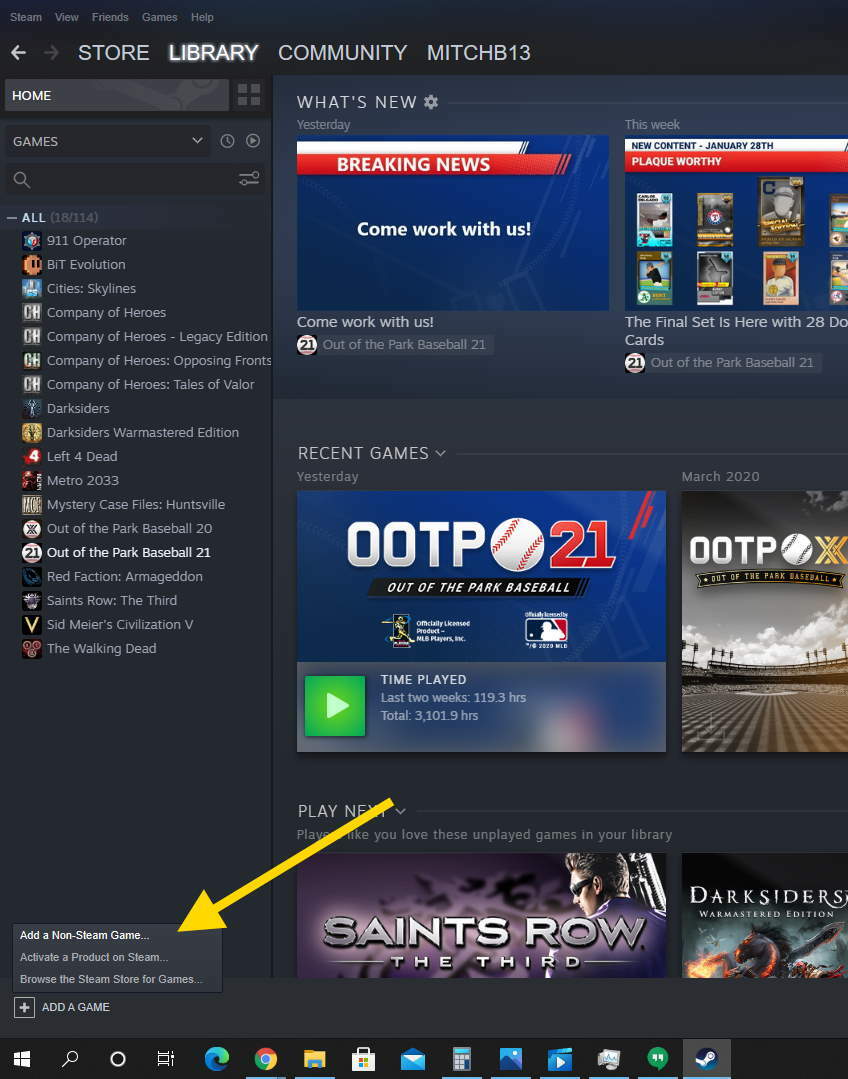
- Válassza ki az Origin játékot a listából, majd válassza a „Adja hozzá a kiválasztott programokat“.
- Nyissa meg az Origint azon a számítógépen, amelyre az Origin játék telepítve van.
- menj a "Eredet" menüt, és válassza a "Alkalmazás beállítások“.
- Válassza a „Origin In Game” a bal oldali ablaktáblában.
- Törölje a jelet a „Az Eredet engedélyezése a játékban” jelölőnégyzetet.
- Válassza a „Fejlett” a bal oldali ablaktáblában.
- Ellenőrizd a "A játék bezárása után automatikusan kilép az Originből” opciót, majd zárja be az Origint.
- Az ügyfélszámítógépen indítsa el a Steam alkalmazást.
- Válassza ki a játékot, majd válassza ki a „Folyam” gombot.
A játéknak most el kell indulnia, és streamelnie kell a számítógépéről a hálózaton keresztül.
Remélem, ez az útmutató segített abban, hogy az Origin által kínált nem Steam játékokat hozzáadja Steam könyvtárához. Nyugodtan hagyjon megjegyzést alább.